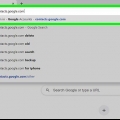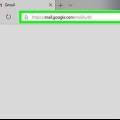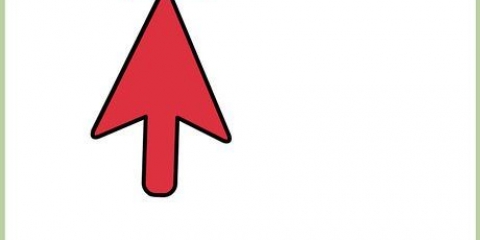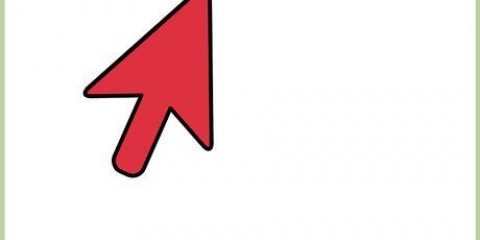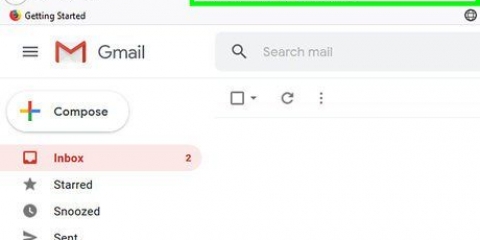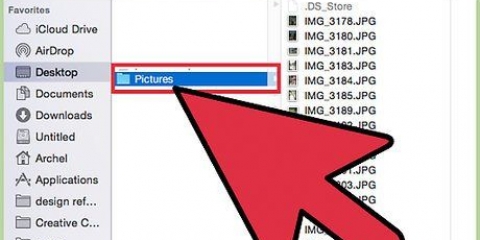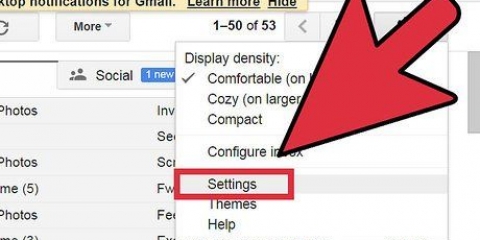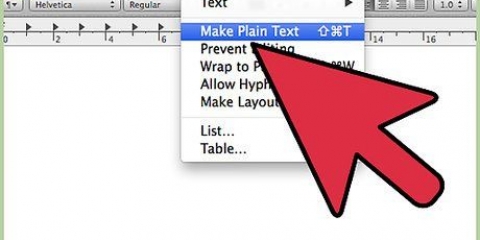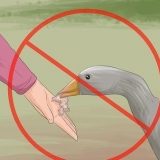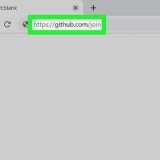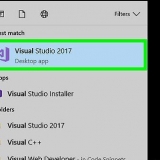Puedes insertar la imagen con la URL del GIF, pero solo si tienes la URL exacta de la imagen. Entonces el enlace a la página web que contiene el GIF no funcionará. Puede encontrar la URL exacta haciendo clic en el Gif con el botón derecho del mouse y luego Copiar url de la imagen para seleccionar. Si encuentra esto difícil, es mejor guardar el archivo en su escritorio. Para guardar el archivo en su computadora, haga clic derecho en la imagen y seleccione Guardar imagen como. Guarde la imagen en una ubicación de fácil acceso, como su escritorio. Una vez que lo hayas enviado, puedes borrar el archivo de nuevo.


Si elige cargar, puede arrastrar el GIF deseado a la ventana de carga o hacer clic en Elegir fotos para cargar. Seleccione su GIF y haga clic en Abrir. El archivo debe adjuntarse automáticamente a su correo electrónico. De lo contrario, haga clic en Insertar para confirmar la carga. Si elige usar una dirección web, pegue la URL exacta de la imagen en el bloque de texto. Si la URL es correcta, aparecerá una vista previa de la imagen. Luego haga clic en Insertar en la ventana para insertar en el correo electrónico.

Agregar un gif animado a un mensaje de gmail
Si tiene muchos GIF animados divertidos que se envían de un lado a otro en la oficina o en su círculo de amigos, es posible que también desee agregar uno de esos GIF animados a un mensaje de Gmail. Sin embargo, si copia el GIF en su mensaje, la animación no funcionará y si lo agrega como archivo adjunto, los destinatarios deberán abrir el archivo adjunto para verlo. Entonces, ¿cómo se agrega un GIF animado directamente a un correo electrónico de Gmail??
Pasos

1. Escribe tu correo electrónico. Ya sabes cómo funciona eso; inicie sesión en su cuenta de Gmail, haga clic en Redactar o Responder y escriba su correo electrónico como lo desee. También puede hacer esto después de insertar su GIF, la elección es suya!

2. Encuentra tu GIF. Los GIF animados se han convertido en una parte habitual de la comunicación a través de Internet. Millones de personas dedican tiempo y esfuerzo a crear GIF animados divertidos y entretenidos. Si aún no sabes qué GIF quieres, busca uno en Internet. Prueba una búsqueda como gif divertido o gif de fiesta o veneno para gatos, seguramente encontrará el GIF que transmite el mensaje correcto para usted.

3. Guarde el GIF en su computadora o encuentre la URL exacta. Para agregar el GIF animado a su correo electrónico, deberá guardarlo. Copiar y pegar no es suficiente, solo obtendrá una imagen fija en su mensaje, lo cual es mucho menos divertido.

4. Haga clic en el icono para Insertar foto en Gmail. Este parece una montaña con un sol encima y está en la parte inferior del correo electrónico que estás redactando. Después de hacer clic, se abrirá una pantalla más pequeña para seleccionar su imagen.

5. Asegúrate que Insertar imágenes opción abajo a la derecha en en línea Expresar. De lo contrario, su GIF se agregará como un archivo adjunto y los destinatarios deberán abrirlo para verlo.

6. Selecciona tu GIF. Hay dos opciones que funcionan para insertar GIF: puede elegir subir si guardó el GIF en su computadora, o antes URL de la dirección websi tienes la URL exacta de la imagen.

7. Ajuste el tamaño y la ubicación de su GIF, si es necesario. Haga clic en la imagen, estará rodeada por un marco azul. Luego puede tirar de las esquinas para cambiar el tamaño de la imagen y hacer clic y arrastrar la imagen para moverla. También puede elegir entre las opciones sugeridas de Gmail, por ejemplo pequeña, mejor ajuste y tamaño original. También puede eliminar la imagen si es necesario, puede hacerlo con el enlace que aparece debajo del GIF.
Si desea mover el GIF, puede arrastrarlo a otra parte del correo electrónico o mover el texto si le resulta más fácil.

8. Envía tu e-mail! Una vez que haya escrito el mensaje, agregado destinatarios e insertado su GIF animado, haga clic en Enviar para enviar su correo electrónico. Tus amigos y colegas pronto se reirán de tu mensaje.
Artículos sobre el tema. "Agregar un gif animado a un mensaje de gmail"
Оцените, пожалуйста статью
Popular